Как удалить вирус с телефона: обзор лучших программ. Как удалить вирус
Как удалить вирус с телефона: обзор лучших программ
И хотя вирусы появились сразу же после создания компьютерных систем и интернета, широкое распространение они получили в последнее десятилетие. Тогда стало понятно, что удалить вирус не всегда минутное дело. Порой приходится тратить много ресурсов, чтобы одолеть одну небольшую вредоносную программу.
И если компьютеры сейчас стали более устойчивы к подобным виртуальным атакам, то телефоны не так уверенно защищаются от вирусов. Особенно, если речь идет о более бюджетных моделях, в которых о безопасности редко задумываются.
Симптомы
Обычно о том, как удалить вирус с телефона, пользователи задумываются в момент, когда устройство начинает выдавать периодически ошибки и сбои. Первым тревожным звоночком станет отказ в доступе к каким-то личным файлам. Задача большинства вирусов в том, чтобы перенаправить личные данные в точку назначения. Поэтому они бесконечно «шуршат» по вашим папкам в поисках нужной информации.

Следующая проблема, которая может заставить вас задуматься, как удалить вирус, - снижение заряда аккумулятора. В этом случае два исхода: вы заметили, что смартфон стал разряжаться в разы быстрее, либо в целом изменился объем аккумулятора. В первом случае становится ясно, что в системе есть сторонние программы, которые отбирают много заряда. Во втором - есть вероятность, что вредоносный софт снизил максимальный заряд батареи.
Одним из распространенных вариантов проявления вирусов в телефоне стала самопроизвольная загрузка чего-либо. Смартфон начинает самостоятельно устанавливать какие-то файлы, либо запускать браузер с рекламными сайтами. Прямо на рабочем столе постоянно всплывают рекламные баннеры. В этом случае однозначно нужно браться за извлечение вредоносного софта из системы.
Откуда приходят?
Прежде чем, на всякий случай, узнать, как удалить вирус с «Андроида», лучше разобраться с тем, откуда он попадает в систему. Многие пользователи считают, что вредоносное ПО может попасть на телефон только через сторонние программы в интернете. То есть, если вы используете Play Market, то вы не столкнетесь с подобной проблемой.
На самом деле, это ошибочное мнение. К сожалению, последнее время весь софт, который попадает на площадку Play Market, не проверяется. Конечно, там есть особые программы, которые получили одобрение многих пользователей. Но если установить любую другую утилиту, можно столкнуться как раз с такой проблемой.

Но, конечно же, чаще всего вирусы попадают именно из интернета. Зашли вы на какой-то сайт, чтобы прочитать статью, там заметили интересную ссылку на другую статью, нажав на которую началась какая-то загрузка. В этом случае может случиться все, что угодно. Телефон начинает открывать все программы сразу либо запускает удаление всей системы. А может, вирус тихонько поселился в корне папок и постепенно будет вредить личным данным.
Вредоносное ПО могло поселиться на вашем телефоне из-за злой шутки друзей, которые кинули в социальной сети ссылку на скачивание такой программы. Поэтому очень важно быть внимательным и лишний раз перепроверять все сторонние ресурсы.
Скачивание из Play Market
Чтобы не пришлось разбираться с тем, как удалить рекламный вирус с телефона, лучше понимать, какое приложение вы устанавливаете на Play Market. Этот сервис давно перестал быть гарантией безопасного скачивания. С большой вероятностью вы столкнетесь, как минимум, с рекламным вирусом. А это, в любом случае, неприятность, с которой не всегда просто бороться.
Чтобы скачивание с Play Market было более или менее безопасным, присматривайтесь к рейтингу, количеству оценок, скачиваний и отзывам. Последние, конечно, не всегда являются качественным показателем, поскольку туда многие пишут «по приколу». Тут же можно встретить и много отзывов детей, которые толком и не понимаю, о чем пишут.

Так или иначе, если программа или игра нормальные и имеют минимальное количество рекламных баннеров (без этого сейчас никуда), значит вы заметите большое количество скачиваний и приемлемый средний балл (больше 4).
Способы борьбы с вирусами
Некоторые считают, что в данной ситуации без вспомогательных программ не обойтись, другие же наоборот рекомендуют узнать, как удалить вирусы вручную. У каждого варианта есть свои плюсы и минусы. К тому же, это не единственный способ справиться с проблемой:
- сброс до заводских настроек;
- антивирус на ПК;
- режим Recovery;
- программные средства;
- удаление вручную.
Сброс до заводских настроек
Этот способ сродни того, когда на компьютере начинают переустанавливать Windows. Естественно, Android переустановить никак не получиться, а вот вернуть систему до своего первоначального состояния можно.
Для этого многие используют откат настроек до заводских. Но важно помнить, что после этого процесса все личные данные будут удалены безвозвратно. Поэтому, если есть возможность, нужно сохранить все необходимые файлы, перенеся их в «облако» или на ПК.
Кстати, этот способ также исправит все системные ошибки, которые могли случиться не по вашей вине. Чтобы запустить процесс отката, нужно перейти в «Настройки», найти пункт «Восстановление и сброс».

Антивирус на ПК
Как удалить вирус на Android? В этом случае необязательно проводить какие-то махинации с телефоном. Можно воспользоваться антивирусом на компьютере. Особенно это будет удобно тем, у кого лицензионная версия защитного ПО.
Для этого нужно подключить смартфон через USB к ПК. Когда он определиться системой, антивирус сам предложит просканировать устройство. Можно соглашаться с этим процессом и запускать проверку.
Единственное, не все антивирусные программы в силах справиться с этой проблемой. Некоторые смогут просканировать телефон, как съемный носитель, а вот в корень системы они не пройдут. Поэтому этот вариант не всегда дает результат.
Режим Recovery
Обычно такой вариант подходит в случае сбоя системы. Если телефон перестал включаться, значит, это единственный вариант, который может вам помочь. Для того, чтобы перейти в этот режим, нужно зажать кнопку питания и увеличения громкости (в некоторых моделях нужна кнопка уменьшения громкости). Клавиши нужно зажать на несколько секунд, пока на экране не появятся надписи

После этого телефон входит в меню Recovery. Здесь нужно выбрать строчку «wipe data reset». После перейти к «Clear Data» и «Delete all user data». Система автоматически запускает удаление всех файлов. То есть данный процесс - то же самое, что и откат к заводским настройкам через меню телефона.
Программы
Если по каким-то причинам вышеописанные методы вам не подходят, можно попробовать установить антивирус на телефон. Единственное, в этом случае важно не загрузить вместе с программами еще вирусов. Для этого важно использовать только проверенные утилиты, которые есть на Play Markete.
Есть также вариант использовать родные программные средства. Практически во всех современных смартфонах сверху Android устанавливается фирменная оболочка. Она немного видоизменяет систему и дополняет ее нужными функциями.
К примеру, на телефонах Meizu установлена оболочка Flyme. Это разработка непосредственно компании Meizu. Вместе с Flyme в каждом смартфоне установлены специальные служебные утилиты. Среди них есть программы, наподобие антивирусов. Очень часто даже такой простой софт может помочь удалить вирус.

Kaspersky Mobile Antivirus
Даже если вы - неопытный пользователь ПК, вы однозначно слышали об этом антивирусе. Программа очень популярна благодаря своей эффективности. Помимо компьютера, ее можно установить и на мобильное устройство. Утилита также эффективно справляется со всеми угрозами, которые могут настигнуть смартфон.
Программа работает над:
- защитой от вирусов;
- блокированием вредоносных программ;
- блокированием опасных сайтов;
- защитой от мошенников и фишинга.
У программы есть версия, которая помогает с работой в интернете. Но за нее нужно будет заплатить. Бесплатная версия поможет узнать, как удалить вирус с «Андроида» на телефоне. Для этого достаточно запустить ее и нажать «Проверка».

Dr.Web Security Space
Это еще одна мобильная версия популярной компьютерной программы. Антивирус является бесплатным и справляется со всеми базовыми задачами:
- антиспамом;
- URL-фильтрами;
- брандмауэром;
- аудитом безопасности;
- дополнительными функциями проверки и защиты устройства.
Программа легко находит и удаляет вирусы. Кроме того, обеспечивает дальнейшую защиту смартфона. Также имеет более функциональную версию за отдельную плату.
Norton Mobile Security
Эта программа способна удалить вирус, но справляется лишь с самыми легкими из них. Конечно, если приобрести платную версию, то защита будет эффективной. А вот бесплатный софт может лишь поверхностно просканировать систему и избавиться от рекламных вирусов и явных ошибок.
Удаление вручную
Конечно, это самый отчаянный вариант, но порой и он помогает справиться с назойливым вредоносным ПО. Подойдет только в том случае, если вы понимаете источник вируса.
Предположим, что вы установили программу или игру и заметили, что вместе с ней стали активно появляться рекламные баннеры. Возможно, начались проблемы с доступом к файлам. Попробуйте удалить эту программу, желательно сразу же. Лучше удалить ее либо из Play Marketa, либо из системного меню «Приложения». В этом случае вместе с ней удаляться и ее остаточные файлы.
fb.ru
Как удалить вирус с компьютера: способы и инструкции
Как известно, компьютерные вирусы большей частью атакуют системы Windows, а иногда и мобильные платформы Android. В «яблочных» ОС и модификациях Linux они не работают. А угрозы для пользователей Windows иногда становятся весьма серьезной проблемой, поскольку могут не только заниматься кражей персональных данных или блокировать доступ к системе, но и нагружать системные ресурсы, полностью выводя Windows из строя. Как удалить вирус с компьютера? Для этого сегодня можно найти массу средств. Далее рассмотрим наиболее актуальные методы избавления от вирусных угроз, включая и программные средства, разработанные специально для этого, и ручное удаление некоторых вирусов, которые в системе могут не маскироваться (чаще всего это угонщики браузеров, относящиеся к группе вирусов Hijackers).
Как определить наличие вируса в системе?
Для начала давайте определимся, как можно обнаружить присутствие вируса на компьютере. Само собой разумеется, что первым симптомом можно назвать повышенную нагрузку на центральный процессор и оперативную память, а иногда и резкое уменьшение свободного места на жестком диске. Конечно, для выявления угроз можно воспользоваться разного рода штатными или портативными сканерами, но иногда и они могут не определять вирусные апплеты, которые проникают в систему под видом легального партнерского программного обеспечения или имеют статус доверенных приложений с наличием цифровых подписей и сертификатов безопасности (увы, бывает и такое).
Как удалить вирус из Windows 7 или из любой другой версии системы в такой ситуации? Сначала его необходимо выявить. Обычно большинство угроз имеет свойство маскироваться под системные процессы, в работу которых рядовые пользователи особо вмешиваться не хотят. Тем не менее сделать это придется. Самый простой способ состоит в использовании стандартного «Диспетчера задач», в котором нужно обратить внимание на дерево активных процессов. Некоторые системные службы и процессы должны быть представлены в единственном экземпляре. Если одинаковых процессов замечено два и более, это явно вирусы. То же самое можно сказать о процессе svchost.exe. Но его копий может быть запущено достаточно много, а определить вирус можно по самой высокой нагрузке на процессор и оперативную память.

Через ПКМ на выбранном процессе нужно перейти к расположению файла. Если оно отличается от директории System32, которая для системных процессов и служб является основной, такой активный процесс нужно немедленно завершить, после чего либо произвести полное сканирование компьютера с последующей нейтрализацией угрозы, либо попытаться удалить ее вручную, если обычная проверка результата не даст.
Как найти и удалить вирус: возможные варианты действий
Что же касается основных методик выявления и нейтрализации вирусов любого типа, наиболее часто используются следующие инструменты и методы:
- штатные средства защиты;
- портативные приложения-сканеры;
- загрузочные дисковые антивирусы;
- ручное удаление.
Проверка штатными средствами
Итак, как удалить вирус с компьютера? Естественно, большинство пользователей при малейшем подозрении сразу же обращаются к использованию установленного штатного антивируса.

Это нормально, хотя и не всегда правильно. Для сканирования в таком случае рекомендуется использовать либо углубленную проверку всех разделов, включая скрытые и загрузочные области, либо задействовать специальные функции S.M.A.R.T.-сканирования. Если в системе штатный антивирус стороннего разработчика не установлен, можно довериться средствам проверки самой операционной системы и использовать хотя бы Windows Defender, хотя и он может не дать должного результата.
Портативные сканеры
Но почему же тогда проверка установленным антивирусом может оказаться неэффективной? Да, только потому, что он изначально не отреагировал на угрозу на входе или может быть сам поврежден в результате вирусного воздействия, когда встроенная система самозащиты вовремя не сработала. И как удалить вирус, если установленная защита не работает? Нет ничего проще!

Только в этом случае необходимо использовать портативные приложения вроде KVRT, Dr. Web CureIt, AdwCleaner и т.д., предварительно при старте программ обновив их антивирусные базы до актуального состояния (при запуске проведение такой процедуры будет предложено автоматически).
Дисковые утилиты
Но бывает и так, что даже портативные программы с возложенными на них задачами не справляются. Так, например, весьма распространенными являются случаи, когда вирусы вроде бы и определяются, а вот нейтрализовать их, удалить или просто поместить в карантин оказывается невозможным. Например, как удалить вирус, который создает ярлыки при запуске программ или при старте системы и не удаляется никакими стандартными средствами? Для таких целей подойдут специальные антивирусные утилиты, имеющие в своем арсенале загрузчики, с помощью которых можно произвести старт программ со съемного носителя по типу того, как это делается при использовании установочных дистрибутивов или восстановительных дисков LiveCD.
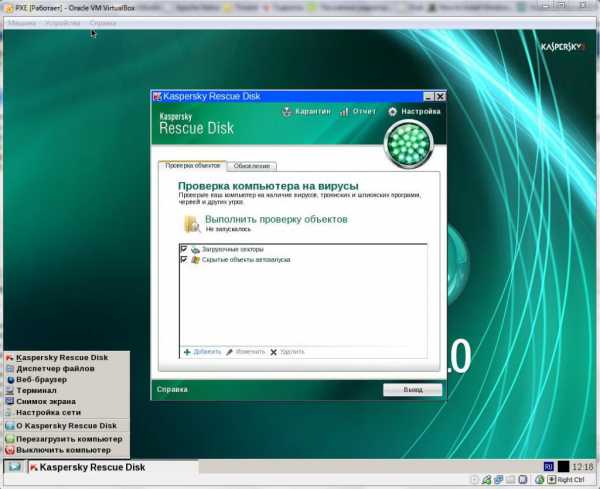
Самой известной и наиболее мощной считается утилита Kaspersky Rescue Disk. С ее помощью можно загрузиться еще до старта Windows и выполнить полную проверку, включая даже оперативную память. Использовать ее можно и в DOS-режиме, и при старте с графическим интерфейсом, напоминающим «Рабочий стол» Windows.
Как удалить вирус самостоятельно: стандартное удаление программы
Наконец, рассмотрим ручное удаление угроз при условии, что они были определены самим пользователем или антивирусным сканером, но нейтрализация угрозы оказалась невозможной. В качестве примера рассмотрим вопросы, связанные с тем, как полностью удалить вирусы-угонщики, представляющие собой рекламные апплеты, которые в системе не маскируются.
Как правило, такие угрозы представлены в виде официального ПО, и увидеть их можно даже в разделе программ и компонентов в стандартной «Панели управления».

Для избавления от основных компонентов вирусного апплета достаточно выделить его и произвести стандартную процедуру удаления при помощи встроенных деинсталляторов Windows. Правда, это будет именно удаление основных компонентов, после чего в системе могут остаться неудаленные элементы. От них тоже нужно избавиться.

Примечание: для некоторых типов угроз сначала необходимо завершить их активные процессы в «Диспетчере задач», а также исключить их из раздела автозагрузки. В Windows 7 и ниже для этого используется конфигурация системы (msconfig), для Windows рангом выше (8, 8.1 и 10) – «Диспетчер задач».
Удаление остатков в реестре
Как удалить вирус целиком и полностью? Первым делом потребуется вмешательство в системный реестр с вызовом редактора командой regedit в меню «Выполнить».

В нем нужно вызвать поисковую строку (Ctrl + F) и задать поиск ключей по названию вируса или, если известно, по разработчику (эту информацию можно было просмотреть при удалении основной программы). Избавиться нужно от всех найденных результатов. Только они будут выданы не единым списком, а поочередно. Переходить от одного ключа к другому можно через кнопку «Найти далее» или через нажатие клавиши F3. И так до тех пор, пока система не сообщит, что поиск завершен.
Остаточные файлы на жестком диске
Говоря о том, как удалить вирусы (любого типа), после действий с реестром аналогичную процедуру поиска следует произвести и в «Проводнике», предварительно включив отображение скрытых элементов. Если какой-то из найденных результатов не удаляется, можно попытаться снять ограничение доступа с применением программы Unlocker.
Действия с браузерами
Теперь посмотрим, как удалить вирус из браузера, поскольку рекламные угрозы в большинстве случаев как раз и встраиваются в веб-обозреватели. Первым делом необходимо деинсталлировать все подозрительные панели, надстройки и расширения. После этого нужно сменить поисковую систему и начальную страницу, отображаемую при запуске браузера. Наконец, после выполнения этих действий следует проверить свойства ярлыка обозревателя.

В поле указания расположения исполняемого файла обозревателя после его названия с расширением EXE ничего не должно быть приписано. Например, для «Хрома» это будет Chrome.exe, а для «Оперы» - Launcher.exe. Если после расширения дописано что-то еще, все это нужно удалить и сохранить изменения. И только по завершении всего комплекса действий, связанных с ручным удалением угроз наконец-то можно произвести перезагрузку системы.
Примечание: если на каком-либо из этапов действия по нейтрализации удаляемой угрозы оказываются невозможными или заблокированными, их следует произвести при старте системы в безопасном режиме. в некоторых случаях сначала может потребоваться произвести удаление ключей реестра, а только потом деинсталляцию основного программного апплета.
Программы-деинсталляторы
Говоря о том, как удалить вирус из браузера, для упрощения выполняемых действий можно воспользоваться программами-деинсталляторами, скажем, пакетом iObit Uninstaller. В нем можно не только выполнить стандартную процедуру вирусного приложения, но и избавиться от остатков в виде файлов, папок и записей реестра в автоматическом режиме.

Кроме того, в таких программах можно произвести и полное удаление подозрительных панелей браузеров.
Что не стоит использовать ни при каких обстоятельствах?
С тем, как удалить вирусы при помощи стандартных инструментов или в ручном режиме, вроде бы разобрались. Напоследок остается сказать несколько слов о том, чего не стоит делать ни в коем случае. Это касается установки разного рода рекламируемых пакетов наподобие SpyHunter. Мало того, что может быть выдано огромное количество ложных угроз, обнаруженные вирусы без активации программы (естественно, за деньги) нейтрализовать невозможно, а избавиться от самого приложения еще труднее, нежели самостоятельно удалить какой-то вирус. Плюс ко всему, установка совершенно ненужного дополнительного партнерского ПО, причем в фоновом режиме, о чем пользователь даже знать не будет.
fb.ru
Удалить вирус с компьютера вручную
По разным причинам немалое количество пользователей, несмотря на угрозу заражения системы вирусом, сетевым червем или каким другим зловредом, предпочитают не устанавливать полноценный антивирусный комплект программ, в следствии чего ищут ответ на вопрос — как удалить вирус с компьютера? Избежать вирусной напасти, конечно можно, грамотно настроив файерволл системы и следуя некоторым достаточно простым правилам, но 100-процентной гарантии это все равно не даст. Специально для таких случаев, когда на компьютере пользователя нет установленного антивируса, работающего в резидентном режиме (работающего постоянно), практически каждый производитель антивирусных продуктов выпускает т. н. антивирусные сканеры.
Это бесплатные (в своем большинстве) программы, не требующие установки в систему, имеющие «on board» актуальную базу данных по имеющимся в природе вирусам и прочим зловредам. Каждый раз скачивая с сайта производителя свежую версию такого антивирусного сканера и проверяя систему пару раз в месяц, можно быть более – менее уверенным в безопасности. Среди всего выбора таких программ хочу остановиться на двух, самых популярных и эффективных на сегодняшний день, вариантах: сканер от Лаборатории Касперского и CureIt! От Dr. Web.
Сканер CureIt! От компании Dr.Web
Итак, с сайта Dr.Web вы скачали исполняемый EXE файл. Его имя скорее всего не будет CureIt! – каждая новая версия носит случайное имя – пусть вас этот факт не смущает. Открываем его. Программа сканирование на старте предлагает работу в защищенном режиме, соглашаемся с этим, т. к. в этом случае работе антивируса не смогут помешать своим влиянием другие запущенные приложения (в том числе и возможный вирус). От приобретения полной версии продукта пока можно отказаться. После нажатия на «Пуск» автоматически начинается процесс быстрого сканирования, во время которого проходят проверку процессы, загруженные в оперативную память, boot – секторы имеющихся на компьютере дисков, системный каталог операционной системы, объекты автозапуска, каталог «Мои документы», а также некоторые другие директории, в которых потенциально могут быть вирусы.

Через некоторое время становится активной кнопка «Стоп». Остановив быстрое сканирование, мы имеем возможность выбрать варианты полного или выборочного сканирования. К примеру, требуется проверить на наличие зловредов диск I:\ – переходим к пункту «Выборочно» и выделив нужный каталог в окне программы жмем на «Старт».

В процессе сканирования программа кое-что обнаружила в папке и отобразила найденное в таблице.
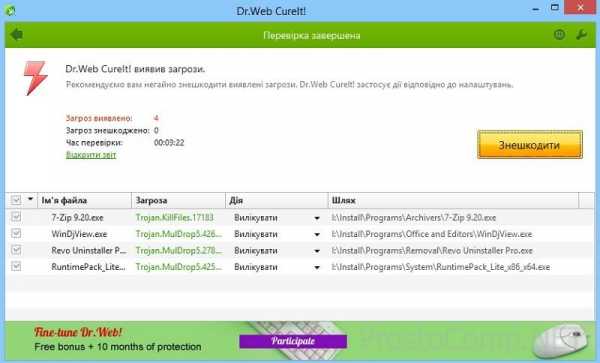
Далее нужно выбрать пункт «Да, для всех» и дождаться, когда сканирование закончится. Результаты проверки наблюдаем внизу окна. Файлы, которые не подлежат излечению, переносятся в карантин (специальная папка, путь к которой можно указать вручную в опциях программы). В последних версиях этого сканера предлагается согласиться на сбор отправку статистических данных – не переживайте, пока это еще никому не повредило.
Скачать Dr.Web CureIt
Сканер Antivirus Removal Tool от Лаборатории Касперского
В отличие от CureIt!, антивирусный сканер Kaspersky Antivirus Removal Tool при запуске не предлагает работу в защищенном режиме. Из всех вариантов нам сразу доступна проверка с настройками производителя, либо же вызываем меню настроек сканирования (пиктограмма с шестеренкой).

Можно выбрать сканирование загрузочных секторов разделов, оперативной памяти, программ автозапуска, дисков компьютера, а также файлов и каталогов. Сделав свой выбор, выбираем вкладку Автоматическая проверка, откуда и запускаем процесс сканирования.

Если вирусы обнаружены, возможен вариант лечения файлов, для этого нужно выбрать пункт «Лечить» и поставить отметку, применив лечение ко всем найденным объектам. Отчет о работе сканера можно просмотреть, кликнув по значку справа в пунктах Отчет о проверке и Обнаруженные угрозы.
Иногда случаются непростые ситуации, когда запуск Windows невозможен из-за блокировки баннером – вымогателем, убрать этого зловреда поможет еще одно решение от Лаборатории Касперского – образ загрузочного диска, с помощью которого можно вернуть систему к жизни. Впрочем, подобные решения предлагают и другие производители антивирусных продуктов, например немецкая компания Avira.
Кстати, все вышеописанные варианты защиты компьютера изначально абсолютно бесплатны и если где-то вы натолкнетесь на предложение загрузить эти продукты за деньги – знайте, это мошенники!
Скачать Antivirus RT
Какой же выбрать антивирус, чтобы наверняка?
Сложно сказать, какое из антивирусных решений лучшее, сколько людей – столько мнений и разных ситуаций. Каждый производитель антивирусов встраивает свой алгоритм работы программы, ведет свою базу вирусных сигнатур, и там, где один сканер скажет «все чисто!», другой что-то таки обнаружит. И наоборот, бывают и ложные срабатывания, когда антивирус «ругается» на вполне «безобидный» файл. Знание приходит с опытом и не будет лишним периодически чередовать сканеры от разных разработчиков. К тому же в сети имеются ресурсы для проверки файлов в режиме онлайн.
Подписывайтесь на мои обновления, чтобы не пропустить в следующих статьях о том, как бороться с баннерами – вымогателями, которые блокируют запуск Windows, а в некоторых случаях и вовсе не дают стартовать загрузке. Также пойдет речь и о других методах очистки операционной системы и профилактики.
prostocomp.net
Как удалить вирус
Проблема вирусов и зараженного компьютера - злободневная проблема. В этой статье мы расскажем, о том, как выявить что ваш компьютер заражен, как удалить вирус, баннер, всплывающую рекламу или любое другое вредное ПО, а также о том, с помощью каких программ и антивирусов это нужно делать. Сразу приготовьтесь - если вы хотите на 100% очистить свой компьютер от зловредных программ, работа предстоит большая.
Симптомы по которым вы можете определить заражение компьютера:- Opera, Safari или Chrome стали заметно зависать, или открывать неизвестную вам стартовую страницу;
- При переходе на странице в поиске у вас открываются другие страницы, или дополнительные помимо открытой вами;
- ПК работает заметно медленнее, зависает или долго думает над открытием, или сам перезагружается;
- Вы заметили появление иконок, которые не создавали;
- Вы не можете войти в панель управления, диспетчер задач;
- На сайтах которые вы открывается постоянно появляются порно-баннеры и т.д.
Со всем этим можно справится. Удаление вирусов дело хоть и нужное, но простое. Если вы пройдете все шаги, вы гарантированно очистите свой компьютер ото всех современных вирусов, баннеров, и любых других вредоносных программ.
Как удалить вирус?
Для этого вам потребуется скачать и установить следующие программы. Лучше идти в указанном порядке. Все программы могут использоваться либо в бесплатной версии, либо в пробной. Этого хватит для очистки вашего компьютера, как бы сильно он ни был заражен.
1. Первая программа которую нужно установить это Master Boot Record с Kaspersky TDSSKiller. Эта программа поможет удалить самые сложные и трудные вирусы - руткиты. Руткиты это те вредоносные программы, которые загружаются до загрузки операционной системы. Для их удаления скачайте программу TDSSKiller с официального сайта, и запустите, и используя пробную версию очистите компьютер.
2. Malwarebytes Anti-Malware FREE - нужна для удаление троянов, червей, автодозвонщиков, клавиатурных шпионов, воров паролей и других вирусов. Перед использованием не забудьте обновить базы! У этой программы весьма мощная технологическая база, которая позволяет удалять самые специфичные угрозы. Но даже ее применение не дает гарантии. Поэтому идем дальше.
3. Опять боремся с руткитами, ворами паролей. На этот раз при помощи сканера HitmanPro. Он поможет обнаружить те программы, что попали в систему минуя антивирусы. Если появится окно активации лицензии - выберите "активация бесплатной версии". Особенность этой программы также в том, что перед удалением угроз она, что называется "задумается" - в этот момент она создаст точку сохранения вашей системы.
4. RogueKiller - эта программа поможет очистить реестр, от всяких исполняющих и ненужных вам вредоносных программ.
5. AdwCleaner - удаляет рекламу, баннера (к примеру при открытии страницы постоянно открывается еще одна с предложением что-то купить и т.д.). Программа уберет рекламное ПО практически любого типа.
Все. Если вы установили, запустили, и очистили компьютер перечисленным выше программным обеспечением, можете быть уверены в том, что удалили все известные вирусы и рекламу. Вам компьютер чист.
sionews.ru
- Самсунг а5 2018 года инструкция по применению

- Wifi отключается постоянно
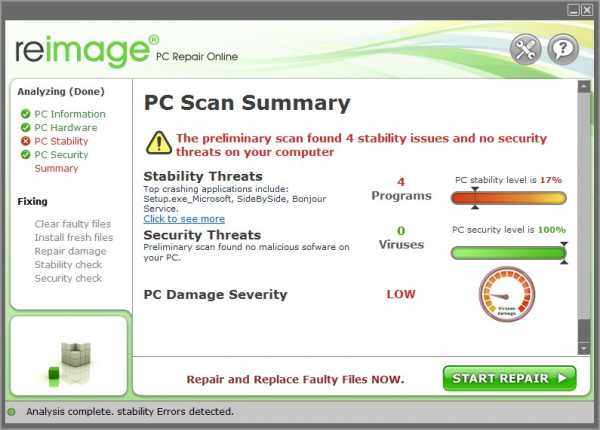
- Систем вай фай

- Ненужные папки на диске с
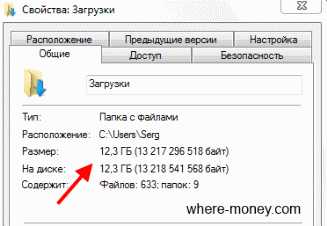
- Программа poweroff

- Как на компьютере найти биос
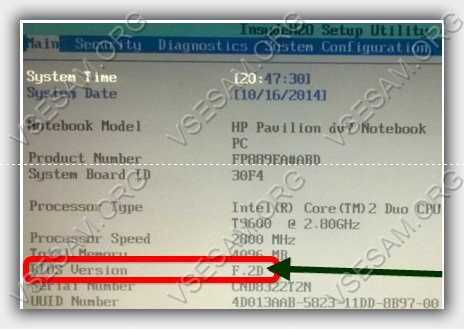
- Ccleaner как пользоваться программой новичку

- Не отображается рабочий стол

- Поиск клавиши
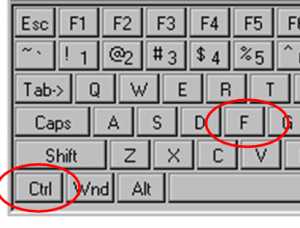
- Как восстановить программу на компьютере после удаления

- Pci e подключение

